uplay游戏怎么下载
作者:本站整理 时间:2016-10-08
Uplay育碧游戏平台:点击此处进行下载
uplay游戏安装激活图文教程:
还没用下upaly的小伙伴,小编在上面已经整理好官方的下载包了,大家可以直接下载!
STEP1
打开UPLAY平台,需要花几秒(fen)钟进行更新,别急哦亲~

STEP2
更新完毕后注册账号如下图,点击【创建新账户】按钮.(如果已经有账号请跳至STEP4)
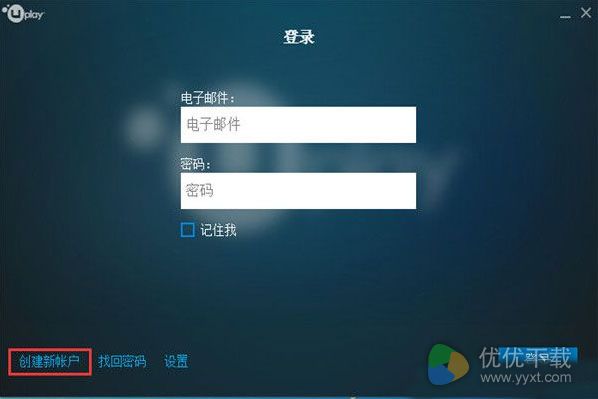
STEP3
弹出新的窗口如下图,填写选中红框里的完整信息提交,注册完毕。

STEP4
注册完毕后,我们回到登录页面,并登录进UPLAY平台,点击【激活产品】
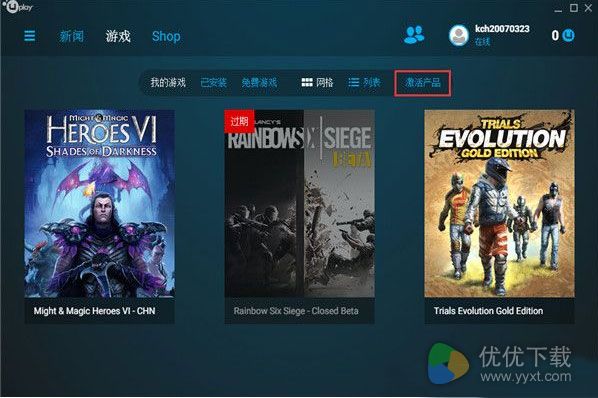
STEP5
承接上图,弹出激活产品的窗口,将您购买的CDKEY输入后点击【确定】,将此购买的产品永久绑定在您的UPLAY账号下,见下图
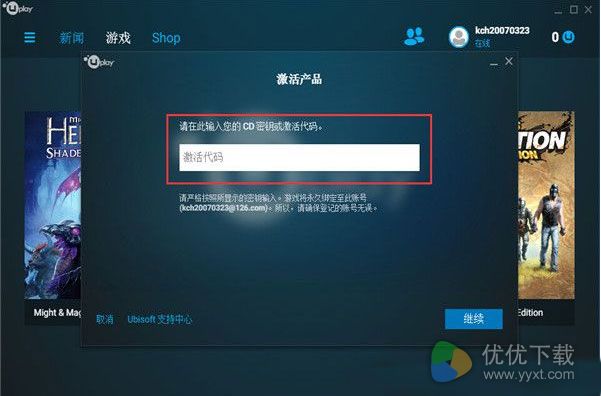
STEP6
返回之前的菜单点击左上方的【游戏】
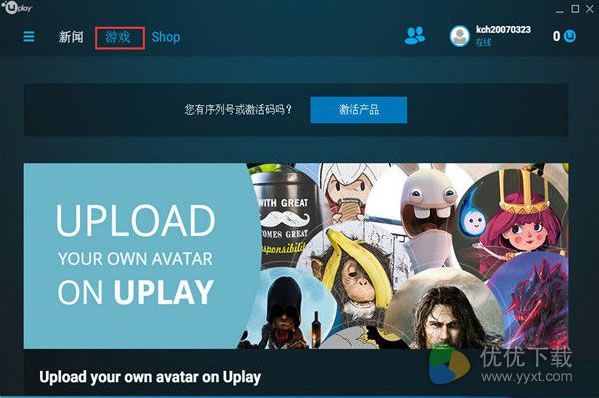
STEP7
在我的【游戏】中找到刚才激活的产品
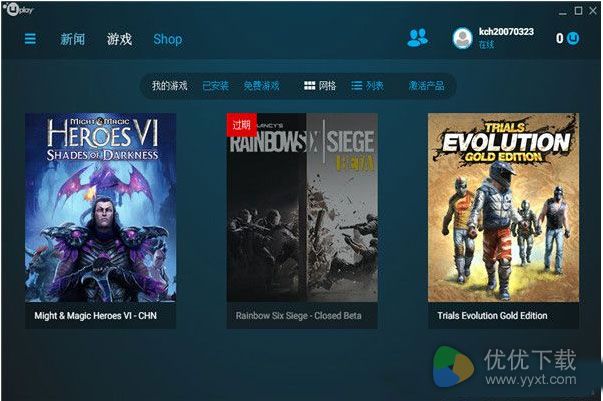
如果没有下载请点击【下载】
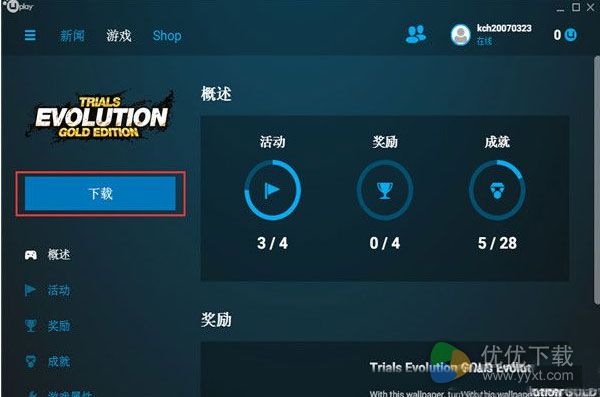
如果下载完成点击【开始游戏】就能进入游戏拉~
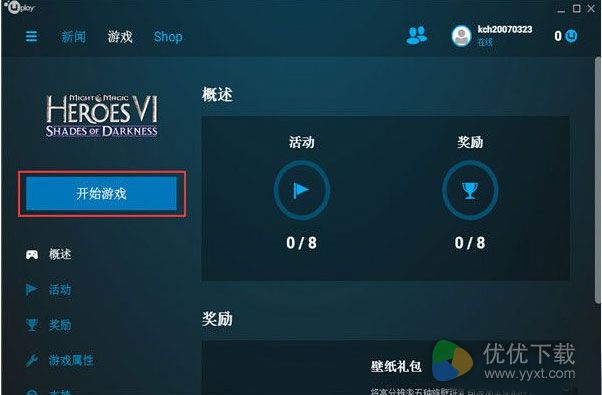
以上就是今天优优小编带给大家的关于uplay游戏怎么下载的全部教程内容了,大家看了小编的教程是否有所了解呢,希望大家多多支持优优下载站哦!




